Возможно, вам потребуется показать своим читателям, сколько раз постом поделились. Это помогает продемонстрировать популярность поста. Это также оказывает психологическое воздействие на читателя. В результате возможности обмена растут.
Пользовательские кнопки «Поделиться» в Facebook может отображаться различными способами на WordPress блог. Использование плагина — лучший вариант.
Различные плагины WordPress доступны для бесплатной загрузки. Вы можете легко включить один из них на свой веб-сайт. Установка займет гораздо меньше времени.
Из этого туториала вы узнаете, как добавить кнопку «Мне нравится» и кнопку «Отправить» в WordPress.
Всегда важно, чтобы другим было легко поделиться вашим материалом на социальные сети. К счастью, многие из платформ, которые мы используем для онлайн-маркетинга, имеют кнопки социальных сетей, которые мы можем интегрировать в наш веб-сайт.
Когда вы добавляете кнопку «Поделиться» в шаблоне вашего блога, она останется внизу каждого поста, а ссылка будет автоматически помещена в кнопку с помощью приведенного ниже кода.
1. Увеличивает посещаемость вашего сайта
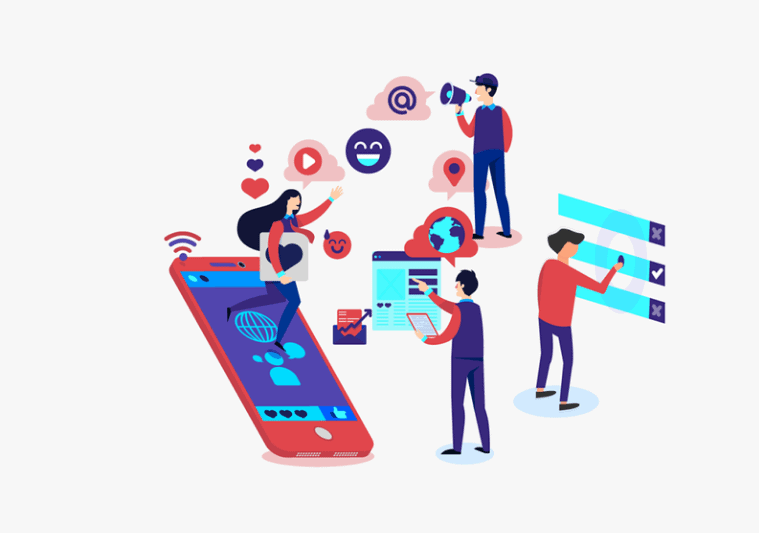
Все читатели/клиенты могут использовать кнопки социальных сетей, чтобы поделиться вашим постом в социальных сетях, позволяя своим подписчикам и друзьям его увидеть. Если людям это понравится, они будут читать и делиться вашей работой, образуя цепочку. В результате ваш посещаемость сайта улучшишь.
2. Создайте больше лидов и увеличьте продажи
Лидогенерация — это процесс превращения потенциальных клиентов в реальных покупателей. Проще говоря, вы убеждаете своих клиентов покупать ваши товары. Подлинные и лояльные клиенты могут помочь вам увеличить продажи.
С помощью кнопок социальных сетей ваши преданные потребители могут делиться вашими сообщениями/страницами. Это привлечет дополнительных пользователей, которые в конечном итоге могут стать вашими платными клиентами. В результате вы сможете генерировать больше лидов и продаж.
3. Повысьте репутацию своего бренда

Ваши клиенты/читатели могут быстро выразить положительное мнение о ваших товарах или сделать публикацию в своей хронике с помощью кнопок социальных сетей.
По мере того, как все больше людей будут это делать, репутация вашего бренда будет улучшаться, что позволит вам выделиться среди конкурентов.
Ваши клиенты/читатели могут быстро выразить положительное мнение о ваших товарах или сделать публикацию в своей хронике с помощью кнопок социальных сетей.
По мере того, как все больше людей будут это делать, репутация вашего бренда будет улучшаться, что позволит вам выделиться среди конкурентов.
Если вы являетесь поклонником WordPress, вы, вероятно, знаете, что существуют плагины почти для всего. Это означает, что вы можете добавить кнопки социальных сетей в свой блог WordPress с помощью плагина.
Вы можете усложниться из-за обилия плагинов кнопок социальных сетей, доступных в Интернете. Важным элементом этого процесса является выбор подходящего плагина. Вот некоторые вещи, о которых стоит подумать.
- Обновления: Устаревший плагин может поставить под угрозу безопасность вашего сайта, поэтому убедитесь, что он недавно обновлялся.
- Отзывы Пользователей: Плагин с большим количеством положительных отзывов и оценок может говорить о его полезности.
- Клиентская поддержка: Если у вас возникнут какие-либо проблемы, разработчики должны помочь вам.
- дизайн: Плагин должен упростить создание кнопок с различными вариантами дизайна.
Имея это в виду, мы создали собственный плагин Easy Social Sharing, который отвечает всем этим требованиям.
Easy Social Sharing позволяет интегрировать все основные социальные медиа-платформы в свой блог, с Facebook на Pinterest. Он также поставляется с множеством возможностей дизайна и компоновки.
Затем необходимо установить плагин Easy Social Sharing. И, с этой целью, вот краткое изложение того, как устанавливать плагины. Для начала войдите в панель управления WordPress и перейдите в Плагины >> Добавить новый.
Просто наберите «Легкий социальный обмен» в «Поиск плагинов» раздел. Нажмите «Установить сейчас» кнопку при отображении подключаемого модуля. Наконец, убедитесь, что вы нажали кнопку «Активировать» кнопка для активации плагина.
Теперь плагин установлен и готов к использованию.
Теперь вы можете настроить параметры обмена в социальных сетях и добавить кнопки социальных сетей на свой веб-сайт. Перейдите к пунктам «Настройки» в меню управления и выберите «Легкий обмен в социальных сетях».
Затем вы будете перенесены на следующую страницу, где сможете персонализировать свои кнопки социальных сетей. В верхней части страницы есть три варианта: Общие, Сеть и Макеты.
4. Общие параметры
В этом разделе вы можете настроить расположение кнопок, настраиваемых экранов, поведения мобильных устройств и отображения главной страницы.
5. Конкретные места:
Эта опция позволяет вам выбрать, где вы хотите, чтобы ваша кнопка «Поделиться в социальных сетях» отображалась. Инлайны и боковые панели две альтернативы, доступные для вас.
Ваши кнопки обмена будут отображаться над или под статьей, если вы выберете встроенный. Как видите, у нас есть кнопки социальных сетей как над текстом, так и под ним. Это потому, что встроенная опция была активирована.
Если вы выберете опцию боковой панели, ваши кнопки «Поделиться» будут отображаться в левой или правой части экрана соответственно.
6. Пользовательские экраны:
Эта опция позволяет вам определить, должна ли кнопка «Поделиться в социальных сетях» появляться на всех ваших сообщениях и страницах. Кнопки можно разместить на любом из ваших постов или страниц. Вы также можете выбрать отображение кнопок только на определенных статьях и страницах.
7. Отображение первой страницы:
Эта опция позволяет отображать кнопки социальных сетей на главной странице.
8. Мобильное поведение:
Пока ваши потребители просматривают сайт на мобильных устройствах, вы можете отключить отображение кнопок социальных сетей.
9. Параметры сети
Есть еще два варианта сети: Социальные сети и социальные опции.
- Социальные сети: Вы можете добавить или удалить социальные сети в Social Networks вариант. Четыре сети уже присутствуют по умолчанию в списке страниц сетей: что его цель, Twitter, LinkedIn и Pinterest. Чтобы добавить новую сеть, перейдите в правый нижний угол и нажмите «Добавить социальную сеть». Просто выберите раскрывающееся меню из раскрывающегося меню, чтобы увидеть множество возможностей. Выберите сеть, которую вы хотите использовать, затем укажите описание и минимальное количество. Минимальное количество используется, чтобы показать, сколько раз ваши читатели поделились вашим контентом.
- Социальные возможности: Вы должны установить учетные данные для доступа к функциям, связанным с социальной сетью, в этом разделе.
10. Варианты макета
Вверху страницы есть варианты «Макеты», «Общие» и «Сети». Когда вы выберете опцию, вы попадете на экран, где вы можете настроить свой макет.
Варианты макета, встроенный макет и макет боковой панели — это три других варианта макета.
- Варианты макета: На этом экране вы можете выбрать предпочитаемый цвет.
- Встроенные макеты: Форма значка, выбор макета, макет боковой панели
- Формы значков: Вы можете выбрать одну из четырех различных форм кнопок: квадратную, прямоугольную, закругленную, закругленную и диагональную.
- Выберите макет: Здесь вы можете настроить внешний вид кнопок «Поделиться». Всего у вас есть шесть вариантов на выбор.
- Макеты боковой панели: Аналогично, когда вы выбираете «Макеты боковой панели» в раскрывающемся меню рядом с «Встроенные макеты», вы увидите этот выбор.
Примечание. Не забудьте нажать кнопку «Сохранить изменения».
Добавление кнопки «Поделиться через Facebook» в Blogger немного отличается от добавления кнопки на другие сайты, поскольку мы хотим, чтобы кнопка автоматически вставляла URL-адрес страницы, на которой сейчас находится посетитель, или сообщения, которым он хочет поделиться, без необходимости пользователю вручную обновите ссылку.
Вот как это работает:
- Войдите в свою учетную запись Blogger и сохраните копию своего шаблона на случай, если что-то пойдет не так. Вы можете сделать это, подойдя к верхнему углу и нажав кнопку Восстановление/Restore, затем сохраните файл на свой компьютер.
- Перейдите в Шаблон > Редактировать HTML.
- Чтобы открыть окно поиска «найти» в правом верхнем углу, щелкните внутри области текстового редактора и нажмите CTRL + F (или CMD + F, если вы работаете на Mac).
- Вставьте следующий код в поле поиска и нажмите Enter:
- Он должен быть в состоянии найти один его экземпляр, но только для мобильного просмотра. Вместо этого нажмите Enter, чтобы перейти ко второму его экземпляру. Это стандартный макет блога.
- Скопируйте и вставьте следующий код прямо над этой строкой кода:
</div>
- Если вы предпочитаете, чтобы он отображался в верхней части вашего сообщения, вернитесь в верхнюю часть редактора и найдите ВТОРОЙ экземпляр:
- Над ним вставьте код.
Быстрые ссылки:
- Лучшие маркетинговые компании Facebook
- Как открыть магазин Shopify на Facebook
- Как отследить местоположение учетной записи Facebook
Добавление социальные сети виджет (или изображение кнопки со ссылкой на учетные записи в социальных сетях) в вашем блоге поможет вам связаться со своими читателями и получить дополнительную информацию через эту платформу.
Размещая кнопки Facebook на своем веб-сайте, вы получаете доступ к огромной пользовательской базе Facebook, насчитывающей более 1.8 миллиарда человек, и возможность общаться с ними.
Это позволит вашим читателям понравиться вам страница компании в фейсбуке, а также поставить лайк и поделиться статьей, которую они читают, что позволит охватить больше людей со схожими интересами, что приведет к дополнительному трафику и лидам с Facebook.



